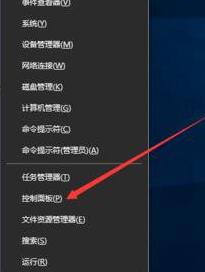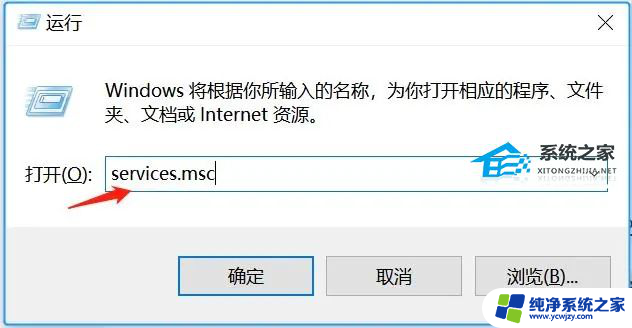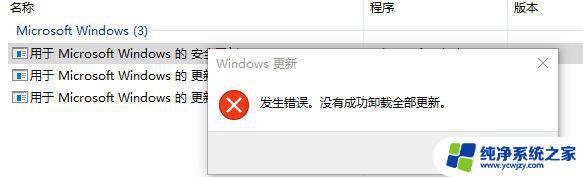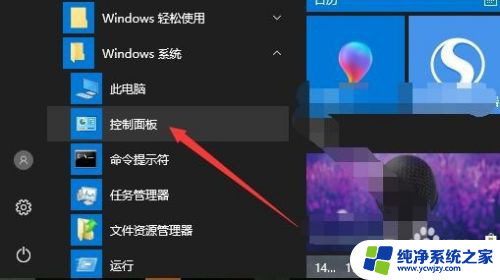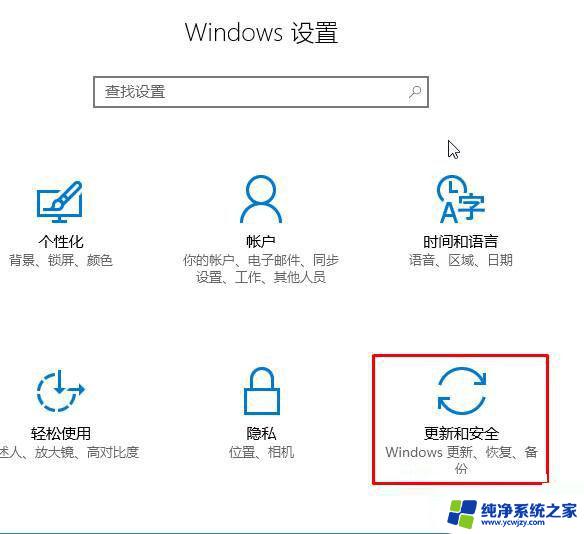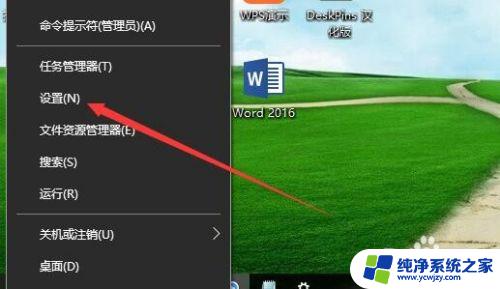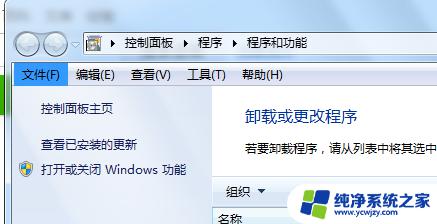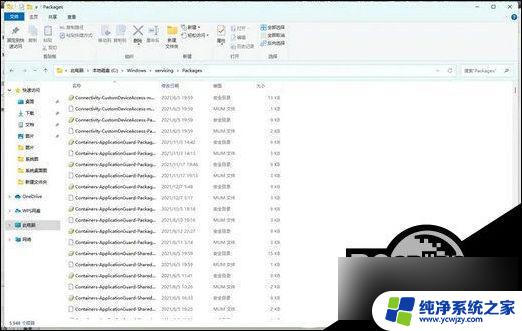win10删除系统更新补丁 Win10如何卸载特定的更新补丁
现Windows 10操作系统的更新补丁是保持系统稳定性和安全性的重要手段,有时候某些更新补丁可能会导致系统出现问题或与某些应用程序不兼容,这就需要我们学会如何卸载特定的更新补丁。本文将介绍如何在Windows 10中删除系统更新补丁,以帮助用户解决由更新补丁引起的问题,恢复系统的正常运行。无论是为了解决兼容性问题还是为了回滚到以前的版本,掌握如何卸载特定的更新补丁都是非常有用的技巧。
操作方法:
1.在Windows10系统桌面,依次点击“开始/Windows系统/控制面板”菜单项。
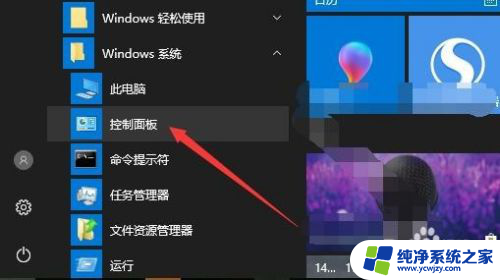
2.在打开的Windows10控制面板窗口中,点击右上角的“查看方式”下拉按钮。在弹出菜单中选择“大图标”菜单项。
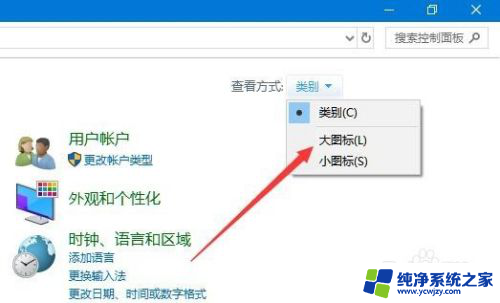
3.这时就会打开控制面板的所有项窗口,点击“程序和功能”图标。
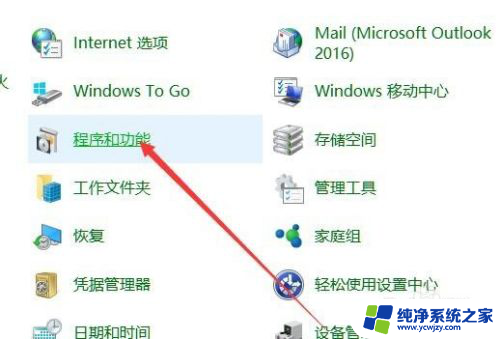
4.在打开的程序和功能窗口中,点击左侧的“查看已安装的更新”菜单项。
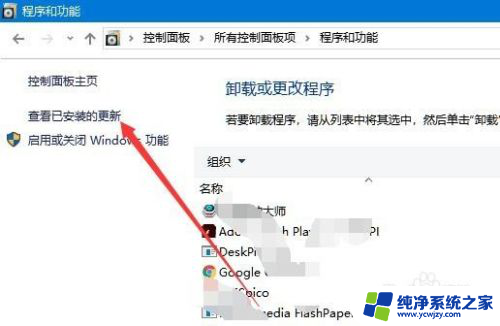
5.这时在打开的窗口中就会显示出所有的系统更新列表
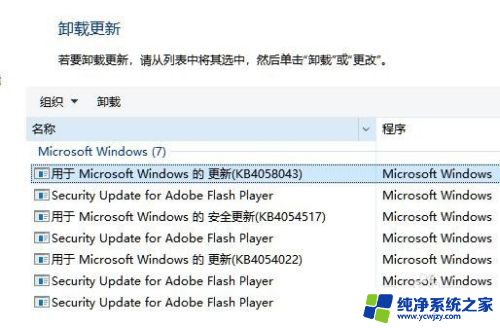
6.右键点击要卸载的更新,在弹出菜单中点击“卸载”按钮。
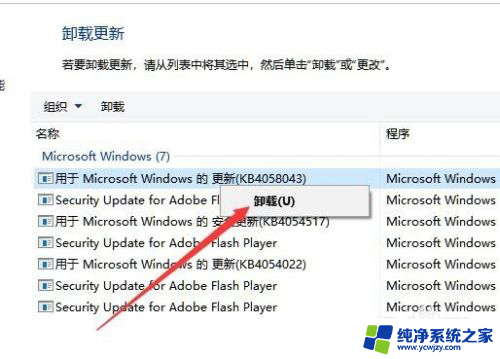
7.这时会弹出卸载更新的提示,点击“是”按钮即可。一会该更新就会被卸载了。
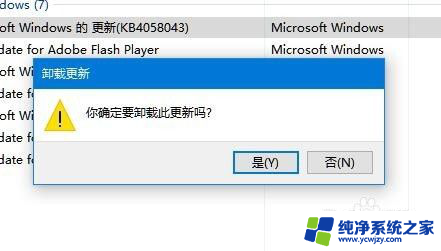
以上就是如何删除Win10系统更新补丁的全部内容,如果你遇到这种情况,可以按照以上步骤进行解决,这些操作非常简单快速,只需要一步即可完成。